728x90
반응형
외부와 통신이 가능한 컨테이너를 직접 생성해보자
실습 내용

생성할 컨테이너의 정보
| 항목 | 값 |
| 컨테이너 이름 | apa00ex2 |
| 이미지 이름 | httpd |
| 포트 설정 | 8080:80 |
명령어에서 사용할 옵션, 대상, 인자
- docker run --name apa00ex2 -d -p 8080:80 httpd
| 항목 | 내용 |
| --name apa00ex2 | apa00ex2라는 이름으로 컨테이너를 생성 |
| -d- | 백그라운드로 실행 |
| -p 8080:80 | 호스트의 포트 8080을 컨테이너 포트 80으로 포워딩(연결) |
| httpd | 아파치의 이미지 이름. 버전을 지정하지 않았으므로, 최신 버전이 사용된다. |
1. run 명령어 실행
- 터미널 창에 입력할 명령어: docker run --name apa00ex2 -d -p 8080:80 httpd

2. ps 명령어를 사용해, 컨테이너가 실행 중인지 확인
- STATUS 항목의 값이 'Up'이라고 나오면, 컨테이너가 실행 중이라는 뜻이다.
- 터미널 창에 입력할 명령어: docker ps

3. 웹 브라우저를 통해 아파치에 접근할 수 있는지 확인
- 웹 브라우저에서 http://localhost:8080 에 접근해 아파치의 초기 화면이 나타나는지 확인한다.
- localhost: 현재 사용중인 컴퓨터라는 뜻
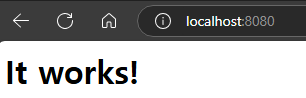
4. stop 명령어를 사용해, 컨테이너 종료
- 터미널 창에 입력할 명령어: docker stop apa00ex2

5. rm 명령어를 사용해, apa00ex2 컨테이너 삭제
- 터미널 창에 입력할 명령어: docker rm apa00ex2

6. ps 명령어와 인자를 사용해, 컨테이너가 삭제됐는지 확인
- apa00ex2 컨테이너가 목록에 나오지 않으면, 삭제된 것이다.
- 터미널 창에 입력할 명령어: docker ps -a

728x90
'docker & kubernetes' 카테고리의 다른 글
| 도커 사용방법 14 | Docker&Kubernetes 학습 21 (0) | 2024.11.24 |
|---|---|
| 도커 사용방법 13 | Docker&Kubernetes 학습 20 (0) | 2024.11.23 |
| 도커 사용방법 11 | Docker&Kubernetes 학습 18 (2) | 2024.11.21 |
| 도커 사용방법 10 | Docker&Kubernetes 학습 17 (2) | 2024.11.20 |
| 도커 사용방법 9 | Docker&Kubernetes 학습 16 (0) | 2024.11.19 |

